
文章插图
第4款、一键远控
电脑”一键远控“软件 , 随时随地都可以远程操控公司的电脑桌面、软件支持远程控制、远程观看、远程文件传输、一键关机重启等操作、网页端和设备端都能操作 , 画面高清 。
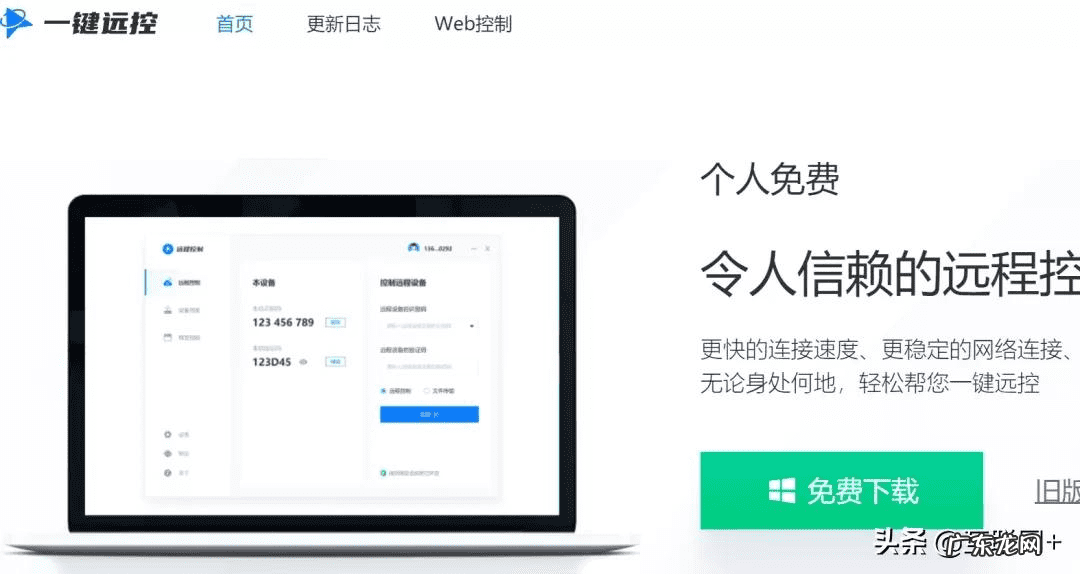
文章插图
客户端和网页端都可以远程控制公司的电脑桌面 , 同时使用网页端远控桌面!office、Adobe直接打开使用
【远程遥控电击 远程电击器】
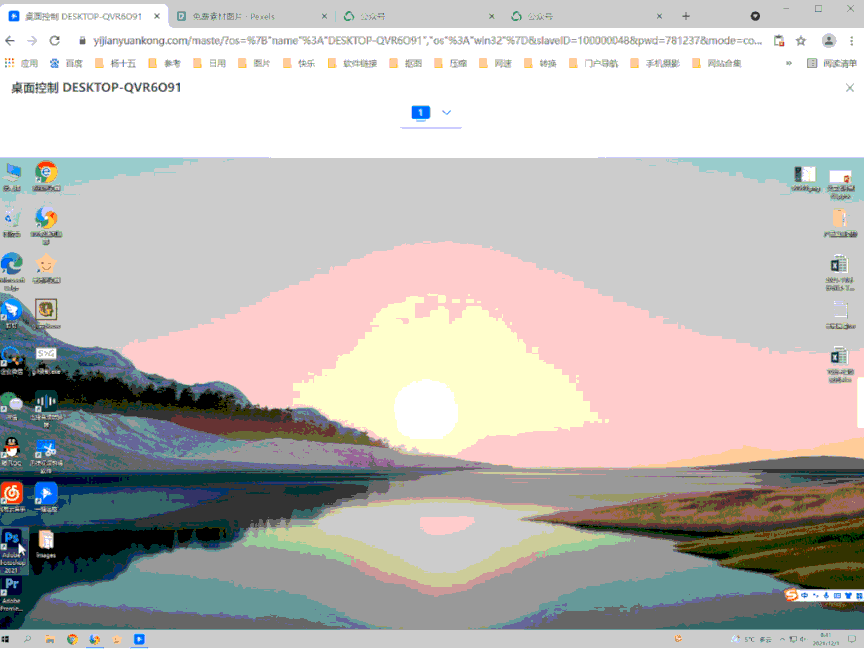
文章插图
如果想下载公司电脑的文件 , 选择「下载」就能看到公司电脑的文件 , 找到文档 , 右键直接下载 。

文章插图
在公司外编辑好的文档也可右键上传 , 直接传到公司电脑桌面 。

文章插图
远程用完公司电脑后 , 直接「锁屏」休眠设备
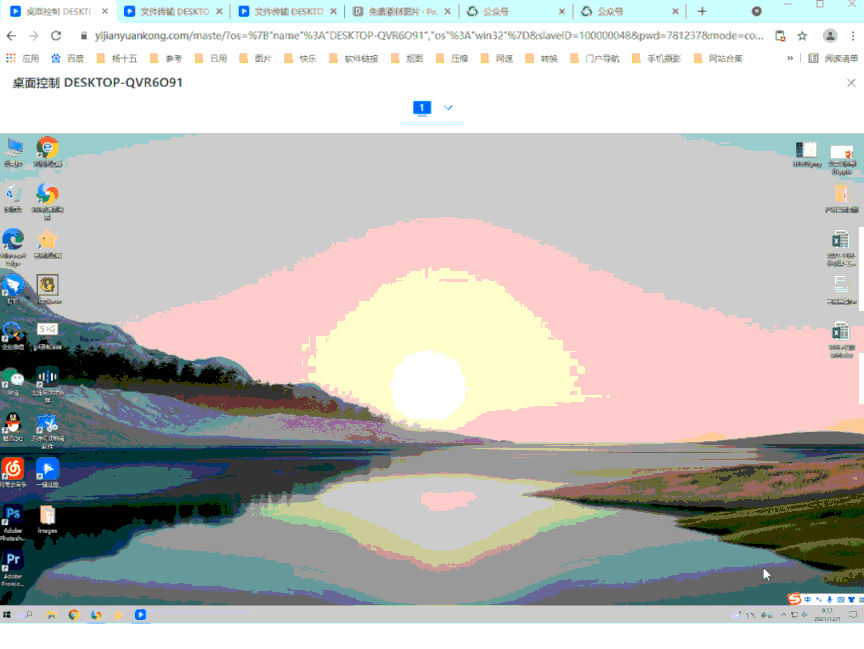
文章插图
这是一款简单超好用的远程软件 , 网页端和设备端都能操作 , 画面高清不掉帧 。
第5款、HIPC
首先需要先在PC端下载并安装软件 , 如果频繁使用可以勾选开机自启 , 否则建议不勾选 , 然后直接安装即可 , 几秒中即可完成 。
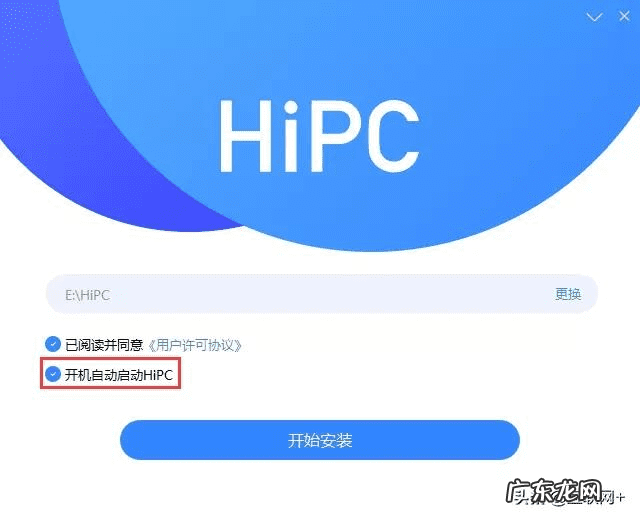
文章插图
进入软件后 , 不需要任何操作 , 直接用微信扫描弹出的二维码 , 就可以绑定电脑 。

文章插图
然后进入小程序就可以直接远程控制电脑了 , 可以查询电脑的基础信息:包括内存占用率、显卡温度、正在运行的程序、配置信息等 。
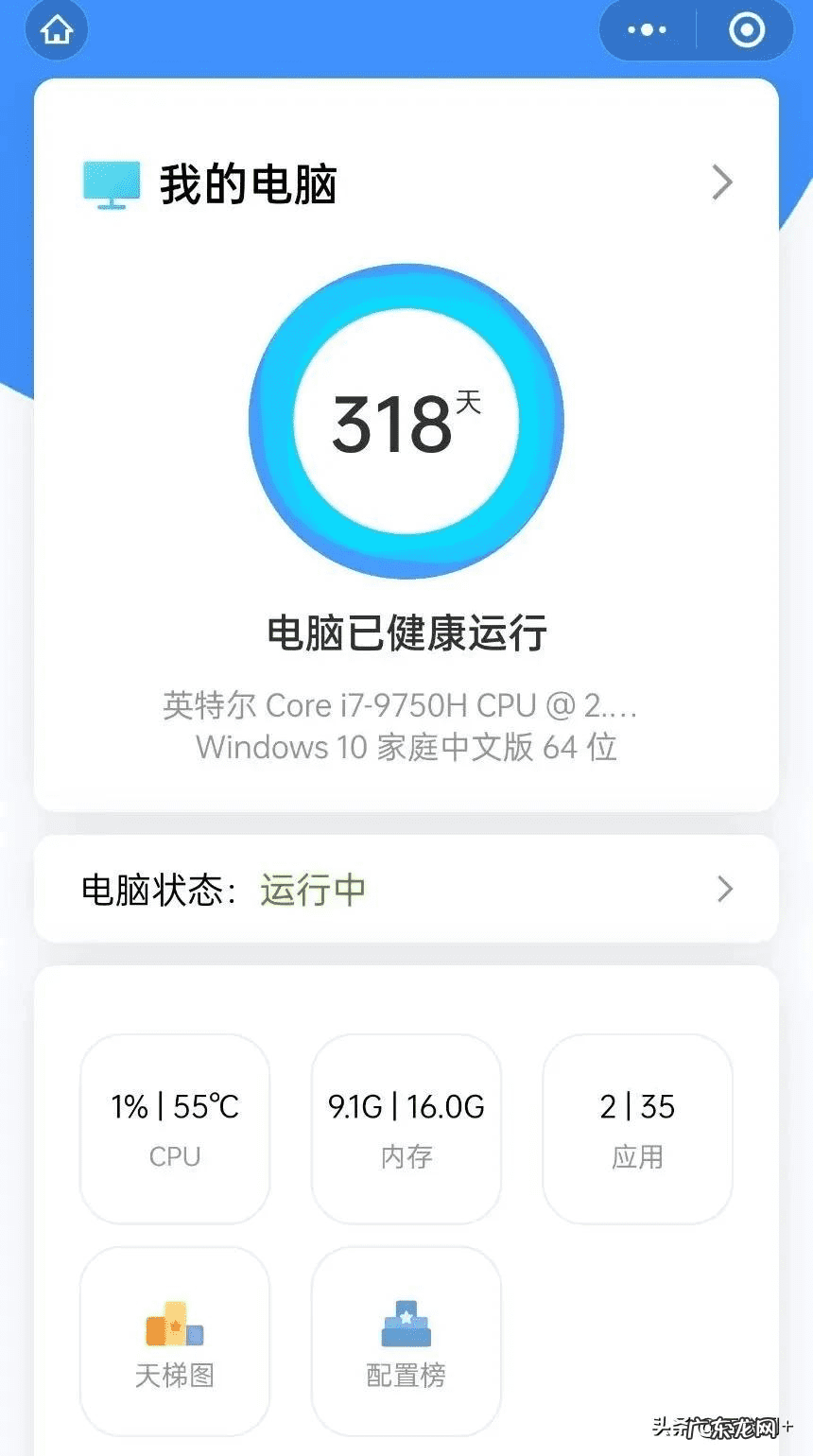
文章插图

文章插图
下面的应用管理与文件管理 , 可以查看安装的程序列表以及一键远程启动/关闭应用 。
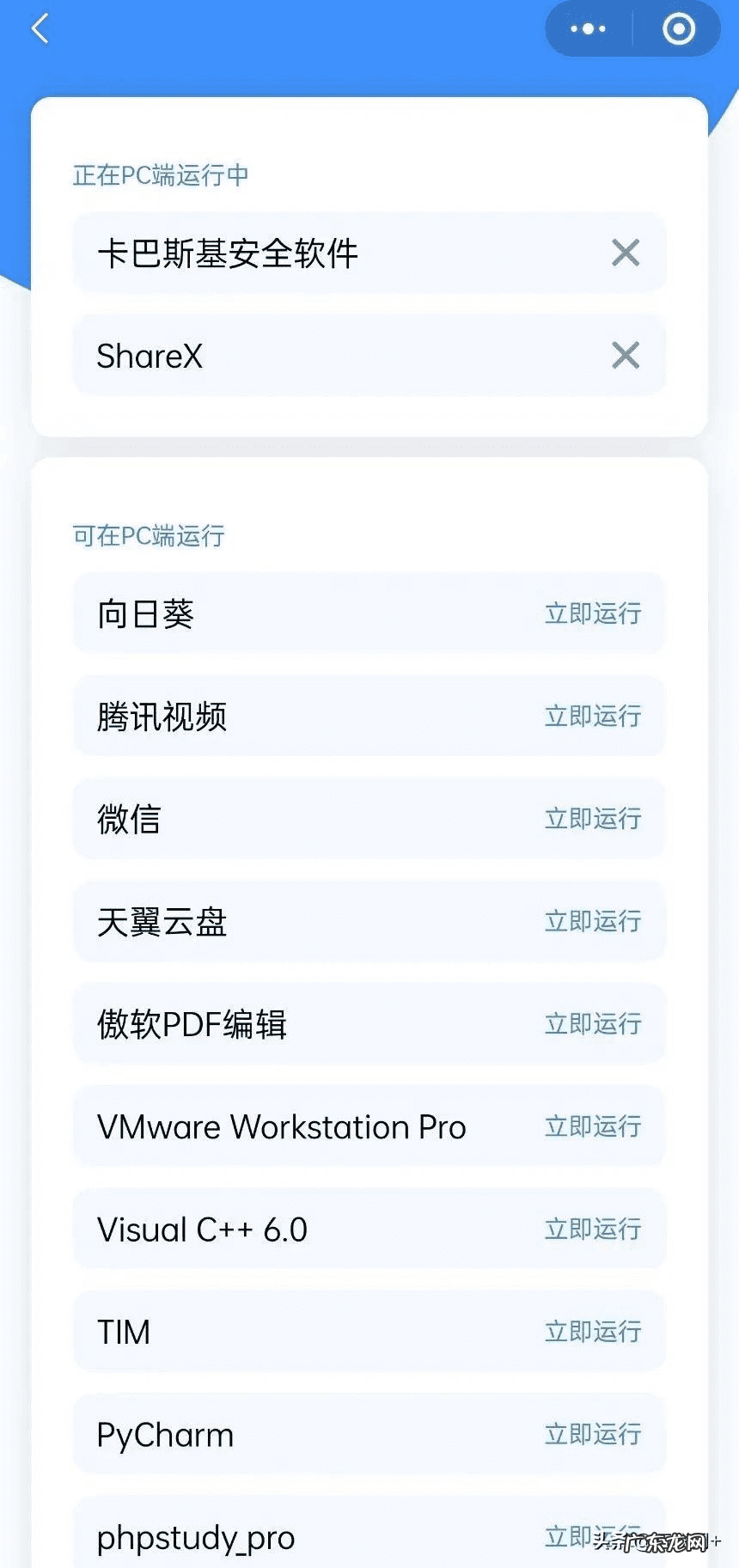
文章插图
还可以远程查看电脑文件 , 包括预览图片、文档等等 , 也能直接传到手机上 , 但对大小有限制 。
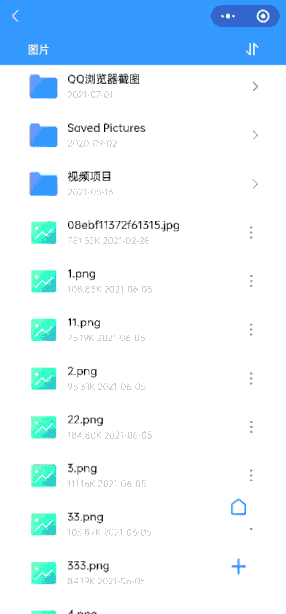
文章插图
还有最重要的是对电脑的开关机控制 。点击页面中的“运行中” , 就能看到关机、重启、锁定、睡眠和定时关机功能 , 直接一键操作 。
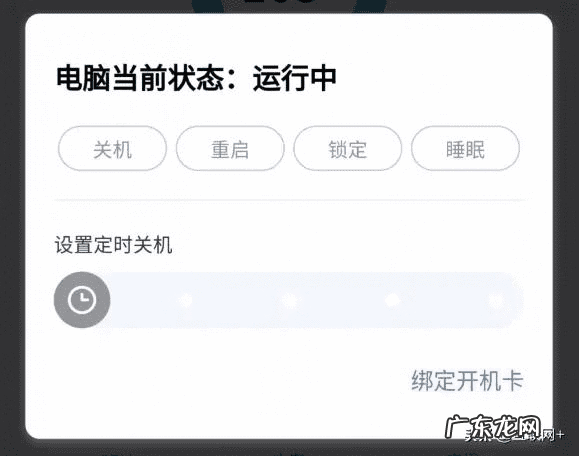
文章插图
还有很多强大的功能:云剪切版 , 绑定多设备 , 远程截图 , 声音控制等等 , 绝对是一款超级给力的工具 。
希望对你与帮助~你还有知道的远控软件可以在评论留言区打出来 , 下一次整理发布~
- 起亚k5遥控钥匙没电了怎么办 起亚k5感应不到钥匙,怎么回事
- 空调遥控器语音什么意思 空调语音遥控器好用吗知乎
- 如何使用语音遥控器 美的空调语音遥控器怎么用
- 电脑远程协助怎么实现的 win7远程协助怎么操作
- 遥控器不见了怎么办,该怎么找到 wifi电视遥控器不见了怎么办
- kali linux使用教程 linux开启ssh远程登录作用
- 格力空调遥控器失灵是什么原因 空调遥控器失灵修复小技巧
- 中国移动机顶盒怎么连接电视遥控器 联通机顶盒怎么连接可以看电视视频
- 手机qq能远程协助吗 手机QQ如何远程协助
- 酒店电视按遥控器不动 酒店的电视怎么开教程视频呢
特别声明:本站内容均来自网友提供或互联网,仅供参考,请勿用于商业和其他非法用途。如果侵犯了您的权益请与我们联系,我们将在24小时内删除。
